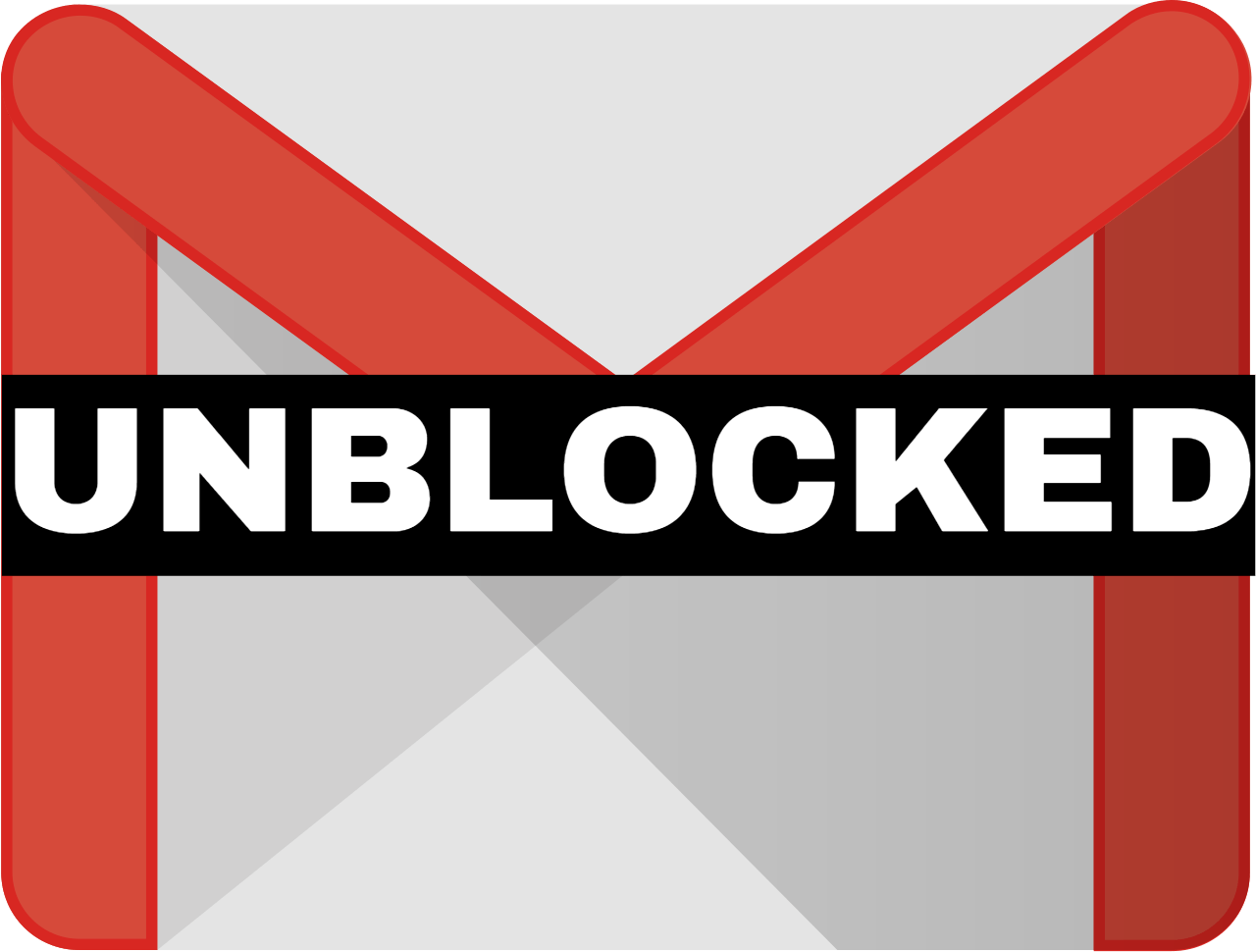Voi ei. Yrität saada sähköpostia kollegaltasi tai ystävältäsi, mutta he ovat jo lähettäneet sinulle neljä viestiä, eikä yksikään niistä ole osunut postilaatikkoosi. Olet hankkinut roskapostikansioasi vain siinä tapauksessa, että Gmail yrittää tarkoituksenmukaisesti olla vaikeaa. Ei. Vielä ei viestejä. Joten mitä antaa?
Katso myös artikkeli sähköpostivinkki: Lähettäjien estäminen Gmailissa
Onko mahdollista, että olet ehkä estänyt heidät jossain vaiheessa? Ehkä he lähettivät sinulle aina ärsyttäviä sähköposteja NSFW-kuvien ja videoiden kanssa, etkä vain halunnut joutua käsittelemään sitä. Joten päätit estää heidät Gmailista. Ehkä estäit ne onnettomuuden aikana, kun olet syventynyt tutkimaan monimutkaisuutta siitä, mitä Gmail oli tarjottavanaan sinulle.
Huolimatta estämisen syystä, jos juuri niin nykyinen ongelmasi tapahtuu, voit aina kääntää sen. Yksinkertaisesti, poista heidät Gmailista.
Poista lukituksen poistaminen Gmailissa
Voit estää kontaktin vain, kun käytät Gmailin Chat-ominaisuutta tai Google Hangouts -palvelun kautta. Ainoa yhteyshenkilön estäminen Gmailissa ja vain Gmailissa on käyttää Poista esto -vaihtoehtoa, joka löytyy yhteystiedoista tai Gmail-chat-ikkunassa. Tämä poistaa yhteystiedot ja heidän sähköpostinsa Gmail-estoluettelosta, jotta voit nyt lähettää ja vastaanottaa sähköpostia heiltä.
Jos kuitenkin toivoit estävän saman kontaktin käytön Gmailissa, Google Hangoutsissa ja kaikissa muissa Google-tuotteissa, sinun on siirryttävä Google Hangouts -palveluun ja avattava heidät Hangouts-palvelun estettyjen henkilöiden luettelosta.
Paras tapa selvittää, kuinka vapauttaa jonkun Gmailin käytöstä, on ensin ymmärtää, kuinka estäit hänet.
Yhteystietojen estäminen Gmailista
Yksi tapa, jolla voit lisätä yhteyshenkilön, joka on lähettänyt sinulle viestin jossain vaiheessa, Gmail-estoluetteloon, on:
- Etsi ja avaa viesti kyseiseltä yhteyshenkilöltä.
- Napsauta viestin oikeassa reunassa Lisää- valikkopainiketta (kolme pistettä pinottu pystysuunnassa).
- Löydät vastauskuvakkeen välittömässä oikeassa reunassa.
- Valitse Estä ”Nimi” (jossa nimen tulee olla yhteyshenkilön nimi) ilmestyvästä valikosta.
- Vahvistusviesti tulee näkyviin ponnahdusikkunaan, jossa kysytään, haluatko käydä läpi esto. Napsauta Estä .
Kun seuraavan kerran yhteyshenkilö lähettää sinulle viestin, se joutuu menemään suoraan roskapostikansioon INBOX-tiedostosi sijaan.
Vain Gmail-yhteyshenkilön vapauttaminen
Nyt kun tiedät, kuinka pystyt estämään kontaktin, pitäisi olla melko itsestään selvää, kuinka avata heidän lukituksensa. Voit poistaa eston sähköpostilla, joka on aiemmin lähettänyt sinulle sähköpostia Gmailissa:
Jos lähettäjältä on viesti, jonka haluat poistaa esto käsillä (voit myös etsiä yhden, jopa Roskapostikansio):
- Etsi ja avaa kyseisen yhteystiedon viesti.
- Kun avaat sähköpostin, näet melko suuremman Poista esto -painikkeen (nimen nimi on yhteyshenkilön nimi).
- Napsauta Poista esto “Nimi” vetääksesi vahvistusviestin.
- Napsauta Poista esto .
Yhteys on nyt estetty. Kaikki viestit, jotka he lähettävät sinulle tästä hetkestä lähtien, ilmestyvät INBOX-kansioon eikä SPAM-kansioon.
Mutta entä jos sinulla ei enää ole kyseisen kontaktin sähköpostia? Jos tämä koskee sinua:
- Napsauta Asetukset- kuvaketta (näyttää hammasta tai pyydyksestä) Gmailin pääikkunan oikeassa yläkulmassa.
- Valitse näkyviin tulevasta avattavasta valikosta Asetukset .
- Napsauta "Suodattimet ja estetyt osoitteet" -välilehteä.
- Etsi kohta, jonka otsikko on ”Seuraavat sähköpostiosoitteet on estetty. Näiden osoitteiden viestit näkyvät Roskapostit: -osiossa.
- Valitse yhteyshenkilön sähköpostiosoite luettelosta, jonka haluat poistaa.
- Voit myös valita Kaikki napsauttamalla linkkiä, jos et halua poistaa kaikkien luettelossa olevien henkilöiden estoa.
- Napsauta Poista valittujen osoitteiden esto -painiketta.
- Napsauta seuraavassa vahvistusvalintaikkunassa Poista esto viimeistelläksesi päätöksen.
Toinen tapa, jolla voit etsiä ja poistaa kontaktin henkilökohtaisesti, on etsiä hänen nimeä tai sähköpostiosoitetta Gmail- haun sähköpostin hakukenttään. Aloita vain nimen tai sähköpostiosoitteen kirjoittaminen ja saat muutaman ehdotuksen palkin alle. Voit sitten suorittaa jommankumman edellä mainituista vaihtoehdoista kyseisen kontaktin lukituksen poistamiseksi.
Yhteystiedon lukituksen poistaminen Google Hangoutsissa
Vasemman alaosan Gmail-näytön chatbox on varattu Google Hangouts -keskusteluillesi. Ominaisuuden käyttämiseksi sinun ei tarvitse välttämättä kirjautua sisään Google Hangouts -palveluun (olet jo niin kauan kuin olet kirjautunut sisään Googleen). Jotta estäisit tai estäisit yhden yhteystietosi kyseisistä keskusteluista (joka sisältää Gmail-sähköpostin), sinun on kuitenkin siirryttävä suoraan Google Hangoutsiin.
Ollessasi sivustolla:
- Napsauta näytön vasemmassa yläkulmassa olevaa valikkokuvaketta (kolme riviä pystysuoraan pinottuina).
- Etsi ja napsauta tästä valikosta Asetukset .
- Vieritä Asetukset- ikkunan sisällä alas ja napsauta Estetyt ihmiset>
- Tällöin luettelo kaikista yhteyshenkilöistä, jotka olet estänyt ottamasta sinuun yhteyttä. Tämä luettelo estää myös niitä yhteystietoja lähettämästä sähköpostia INBOXiin SPAM-kansion sijaan.
- Etsi yhteyshenkilö, jonka haluat estää, ja napsauta Poista estä hänen nimen oikealla puolella.
Tämä yhteyshenkilö on nyt estetty kaikista Gmail-toiminnoista ja Google-tuotteista.